ps调出室内人物照片甜美的青褐色
2022-12-26 00:01:43
来源/作者: /
己有:37人学习过
11、创建色彩平衡调整图层,对高光进行调整,参数设置如图26,效果如图27。
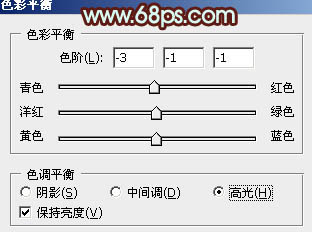
<图26>

<图27>
12、创建可选颜色调整图层,对白色进行调整,参数设置如图28,效果如图29。这一步微调高光部分颜色。
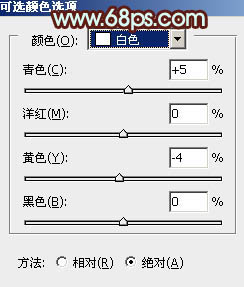
<图28>

<图29>
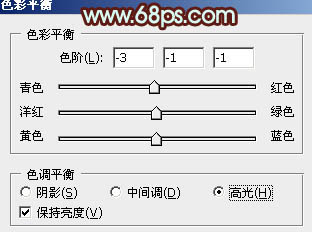
<图26>

<图27>
12、创建可选颜色调整图层,对白色进行调整,参数设置如图28,效果如图29。这一步微调高光部分颜色。
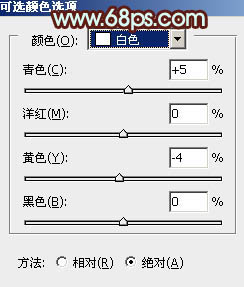
<图28>

<图29>
上一篇:ps非主流的淡黄早秋色教程
下一篇:ps为超酷男模调出高对比黑白人像




























